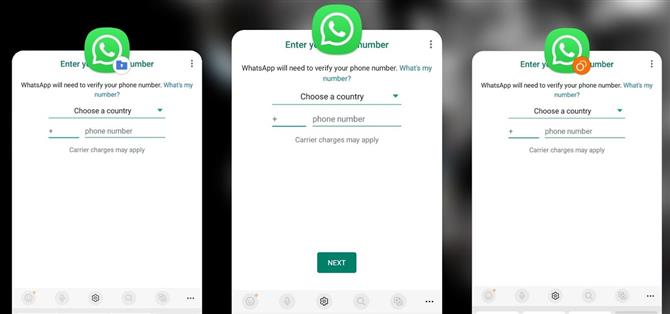Samsung verfügt über eine coole Sicherheitsfunktion in einer Benutzeroberfläche, die einen interessanten Nebeneffekt hat. Sie können zwei separate Kopien einer Android -App auf Ihrem Galaxy -Telefon haben. Und das ist nicht das einzige integrierte Samsung -Tool zum Klonen von Apps.
Einige mobile Apps verfügen über integrierte Kontoumschaltungen, damit Sie zwei oder mehr separate Konten an einem Ort verwenden können. Amazon, Google Mail, Google Play, Instagram, Messenger, Reddit, Snapchat, Tiktok, Twitter und YouTube kommen Ihnen in den Sinn. Aber was ist mit den Android -Apps, die kein Konto -Switching bieten?
Wenn Sie zwei oder drei Facebook -Konten haben, können Sie einfach auf einem Computer zwischen ihnen wechseln, jedoch nicht in der mobilen App. Um die Facebook -Konten auf Ihrem Telefon zu wechseln, müssen Sie die Facebook -App klonen. Gleiches gilt für Skype, Tinder, WhatsApp, Zoom und alle anderen Apps, in denen zwei Konten gleichzeitig ausgeführt werden möchten.
Samsung verfügt über zwei einfache Möglichkeiten, Apps auf Ihrem Galaxy -Gerät zu klonen, aber welche Methode Sie verwenden sollten, hängt davon ab, welche Apps Sie duplizieren möchten.
Methode 1: Verwenden von Dual Messenger
Dual Messenger ist eine exklusive Funktion für Dual-SIM-Galaxienmodelle, mit der Sie bestimmte soziale Apps klonen, um zwei verschiedene Konten gleichzeitig zu verwenden. Es ist eine großartige Option, wenn Sie separate Konten für Arbeit, Schule, Familie und Ihre öffentliche Person haben. Und es ist perfekt für Apps, die eine Telefonnummer für das Gerät erfordern, wie WhatsApp, da Dual-SIM-Geräte zwei Zahlen haben können.
Es gibt keine offizielle Liste von Apps, die Dual Messenger unterstützt, aber ich habe festgestellt, dass alle folgenden Chat -Apps damit funktionieren.
- Kakaotalk
- LINIE
- Bote
- Skype
- Snapchat
- Telegramm
- Viber
Um eine der oben aufgeführten Apps zu klonen, stellen Sie sicher, dass sie zuerst auf Ihrem Gerät installiert ist. Öffnen Sie dann die Einstellungs -App und gehen Sie zu erweiterten Funktionen -> Dual Bote. Eine Liste aller klonbaren Apps wird angezeigt. Tippen Sie auf die App, die Sie kopieren möchten.
Drücken Sie als nächstes „Installieren“ der Bestätigungsaufforderung. Wenn Sie noch nie einen Dual -Messenger verwendet haben, müssen Sie dem Haftungsausschluss lesen und zustimmen. Tippen Sie auf „Bestätigen“. Wenn es sich um die erste App handelt, die Sie kopieren, sollten Sie Sie fragen, ob Sie eine separate Kontaktliste für die kopierte App verwenden möchten.
Wenn es Ihnen nichts ausmacht, Kontaktlisten zwischen Apps zu teilen, können Sie den Ausschalten ausschalten. Wenn Ihre App -Kopien jedoch ausschließlich für Arbeit oder Schule sind, möchten Sie den Einschalten möglicherweise umschalten und nur Arbeit oder Schulkontakte auswählen.
Beachten Sie, dass Ihre Kontakteinstellungen für alle Dual -Messenger -Apps gelten. Daher werden alle Kontakte, die Sie für eine kopierte App abspalten, für alle kopierten Apps gelten. Sie können die Funktion am unteren Rand des Bildschirms Dual Messenger -Einstellungen aktivieren oder deaktivieren sowie die Kontakte für Dual -Messenger -Klone ändern.
Um mehr Apps zu klonen, tippen Sie auf ihre Namen aus den Dual Messenger -Einstellungen und wählen Sie in der Eingabeaufforderung „Installation“. Sie sollten den Haftungsausschluss oder die Kontaktoptionen nicht erneut sehen.
Sie finden Ihre neuen App -Klone auf Ihrem Apps -Bildschirm und können sie genau wie jede andere App auf Ihren Startbildschirm verschieben. Klonte Apps haben das Zwei-Kreis-Dual-Messenger-Symbol, um sie von den Originalen zu unterscheiden.
Wenn Sie die Klone deinstallieren möchten, können Sie sie wie jede andere App deinstallieren. Sie können das Symbol beispielsweise auf den Apps oder dem Startbildschirm lang ausdrücken und auf „Deinstallation“ klicken. Sie können auch auf den Namen der App in den Dual Messenger -Einstellungen tippen und auf „Deinstallation“ klicken.
Um Dual Messenger zu verwenden, stellen Sie sicher, dass Sie die neueste Software auf einem Dual-SIM-Galaxy-Telefon ausführen. Alle folgenden Geräte werden unterstützt, aber Dual Messenger kann auch mit anderen Dual-SIM-Modellen zusammenarbeiten.
- Samsung Galaxy S7 und neuer
- Samsung Galaxy Note 8 und neuer
- Samsung Galaxy Z Fold und neuer
- Samsung Galaxy Z Flip und neuer
- Samsung Galaxy A3 (2017) und neuer
- Samsung Galaxy J5 Pro und neuer
Methode 2: Verwenden des sicheren Ordners
Wenn Sie keine der oben angezeigten Sozial-/Chat-Apps klonen möchten, können Sie eine andere integrierte Galaxy-Funktion namens Secure Ordner verwenden. Es handelt sich um eine Sandbox -Umgebung in einem Ordner auf dem Bildschirm „Apps“ und Sie können Kopien jeder App auf Ihrem Telefon installieren. Es ist auch nützlich, um Apps hinter Lock und Key zu verbergen.
Secure Ordner verwendet die Knox-Sicherheitsplattform von Samsung, um den isolierten Ordner zu schützen, sodass Sie einen Muster, einen Pin oder einen Passcode einrichten müssen, um ihn zu entsperren. Sie können auch den sicheren Ordner mit Biometrie wie Fingerabdruck und Iris -Sperren entsperren.
Ich werde hier keinen sicheren Ordner einrichten, da wir vollständige Anweisungen zum Einrichten und Verwenden sicherer Ordner in einer anderen Anleitung haben. Wenn Sie es also noch nicht eingerichtet haben, sehen Sie sich das an, um zu sehen, wie.
- Vollständige Anweisungen: Aktivieren Sie Ihr Samsung Galaxy -Tresor, um Ihre Apps, Dateien und Verlauf vor neugierigen Augen und Hackern zu schützen.
Wenn Sie auf Ihrem Galaxy -Gerät aktiviert sind, können Sie Kopien von Apps im Tresor installieren. Tippen Sie im Ordner auf die Plus -Schaltfläche (+), wählen Sie die Apps aus, die Sie klonen möchten, und drücken Sie auf „Hinzufügen“.
Während es schneller ist, die Apps aus der Liste auszuwählen und sie hinzuzufügen, können Sie auch Klone aus dem Play Store oder Galaxy Store installieren. Tippen Sie auf beiden Optionen auf dem Bildschirm „Apps hinzufügen“ und installieren Sie dann die gewünschten Apps.
Auf diese Weise ist nützlicher, wenn Sie Apps in Ihrem sicheren Ordner nur ohne eine andere Kopie außerhalb des Ordners installieren. Wenn Sie jemals einen Klon benötigen, können Sie dieselbe App aus dem Play Store oder Galaxy Store außerhalb der Sandbox -Umgebung installieren.
Klonte Apps im sicheren Ordner werden mit dem SCEC -Ordnersymbol im App -Switcher gekennzeichnet, um sie von der anderen Kopie zu unterscheiden.
Der sichere Ordner ist auf den folgenden Telefonen erhältlich und funktioniert mit den meisten Samsung -Telefonen, die Android N (7.0) oder neuer ausführen. Wenn Sie keinen sicheren Ordner auf Ihrem Gerät sehen, können Sie ihn im Play Store oder Galaxy Store installieren.
- Samsung Galaxy S6 und neuer
- Samsung Galaxy Note 5 und neuer
- Samsung Galaxy Z Fold und neuer
- Samsung Galaxy Z Flip und neuer
- Samsung Galaxy A3 (2016) und neuer
- Samsung Galaxy J5 Pro und neuer
Andere Möglichkeiten, Apps zu klonen
Die beiden oben genannten Methoden sind die einfachsten und sichersten Möglichkeiten, Apps auf einem Samsung Galaxy -Gerät zu klonen. Dennoch gibt es andere Optionen wie Parallelplätze, App Hider und andere Klonen von Drittanbietern, die bei Google Play verfügbar sind. Die meisten davon kosten jedoch Geld, um das Beste aus ihnen herauszuholen.
Es gibt auch Apps von Drittanbietern, die im Wesentlichen Klone der offiziellen Apps sind, wie Tinder ++, nur mit einigen Funktionen oder entfernt. Dies kann jedoch ein Sicherheitsrisiko sein, da Sie sich über eine App von Drittanbietern in den offiziellen Dienst anmelden.